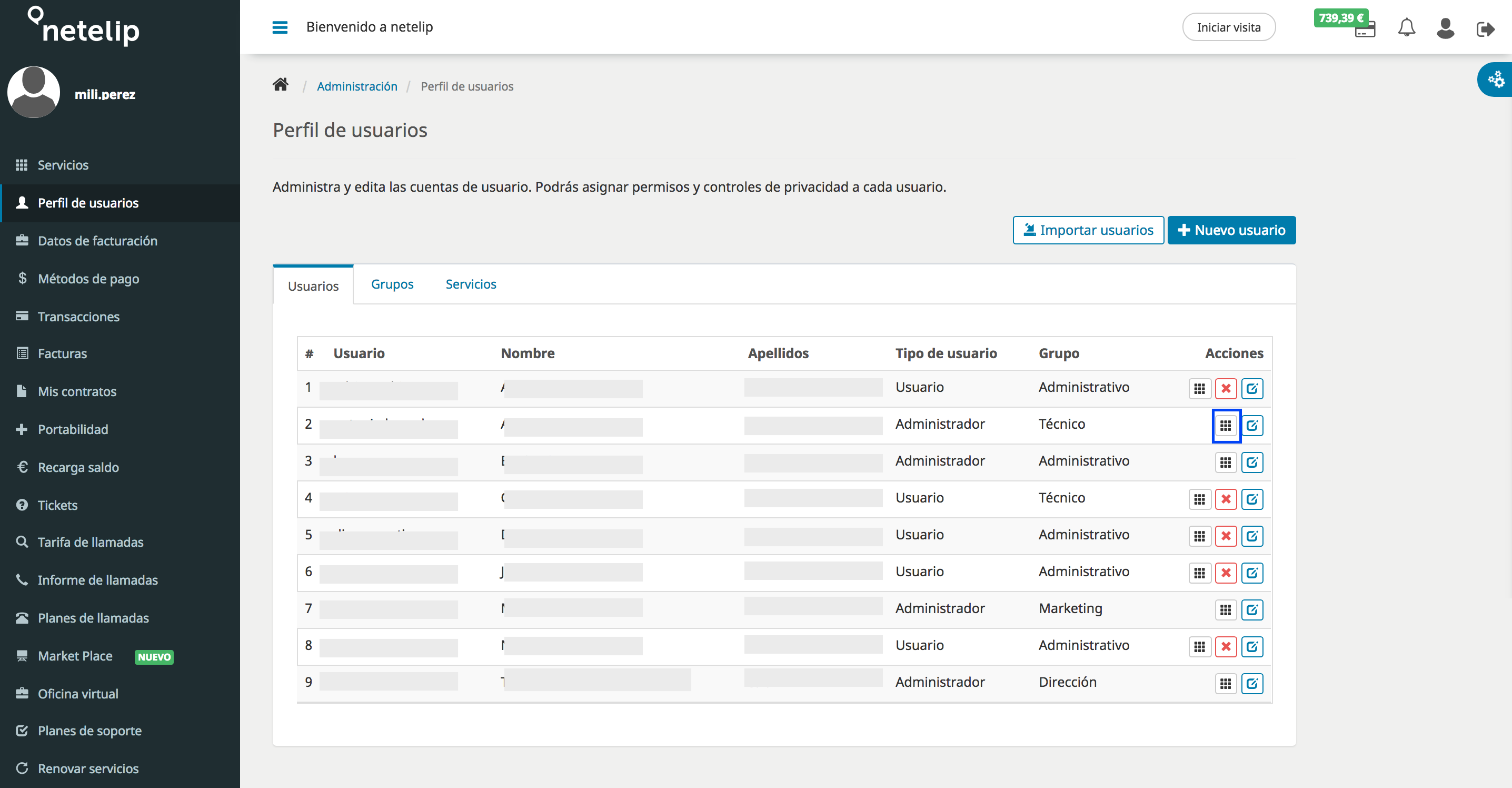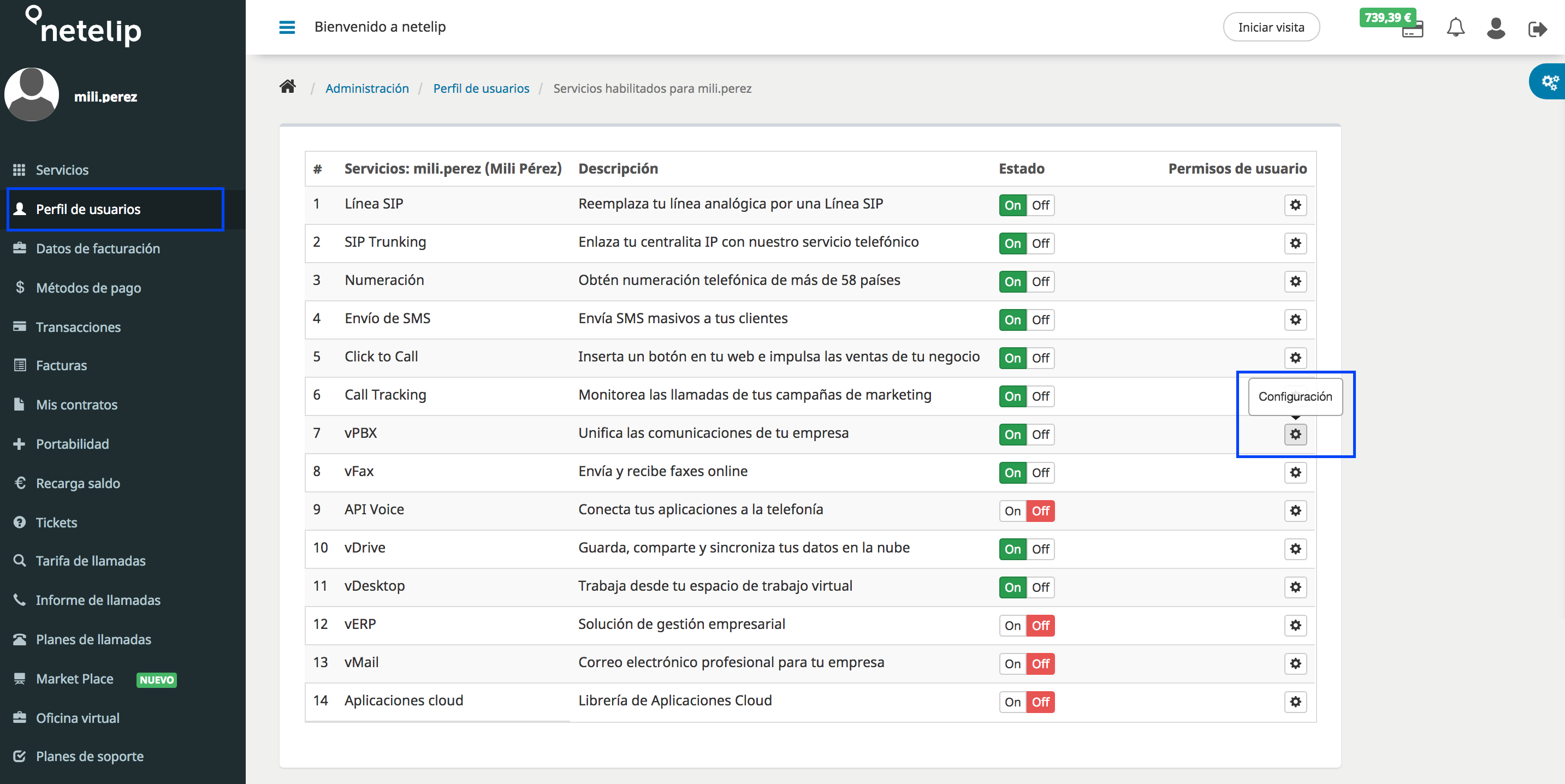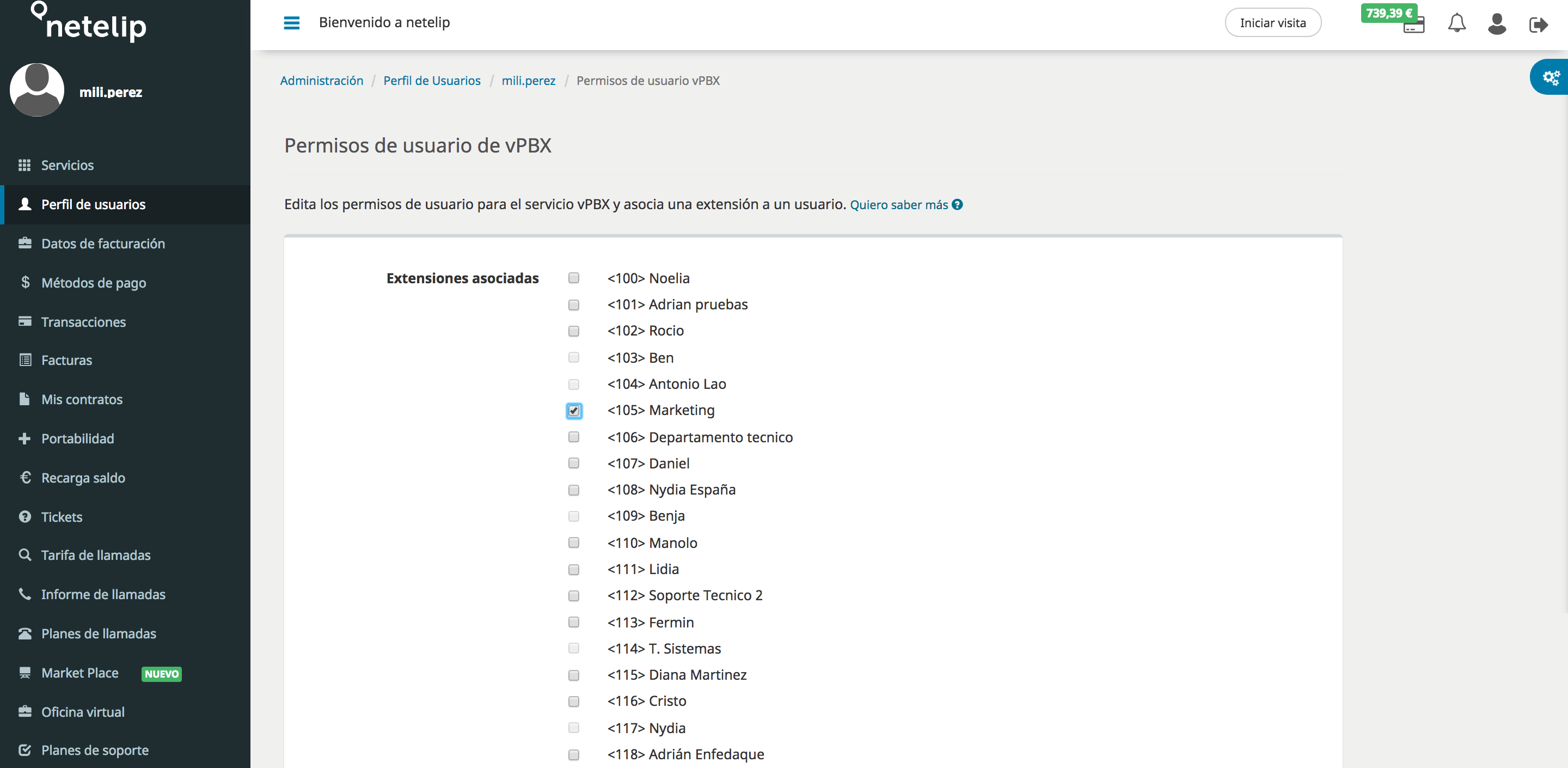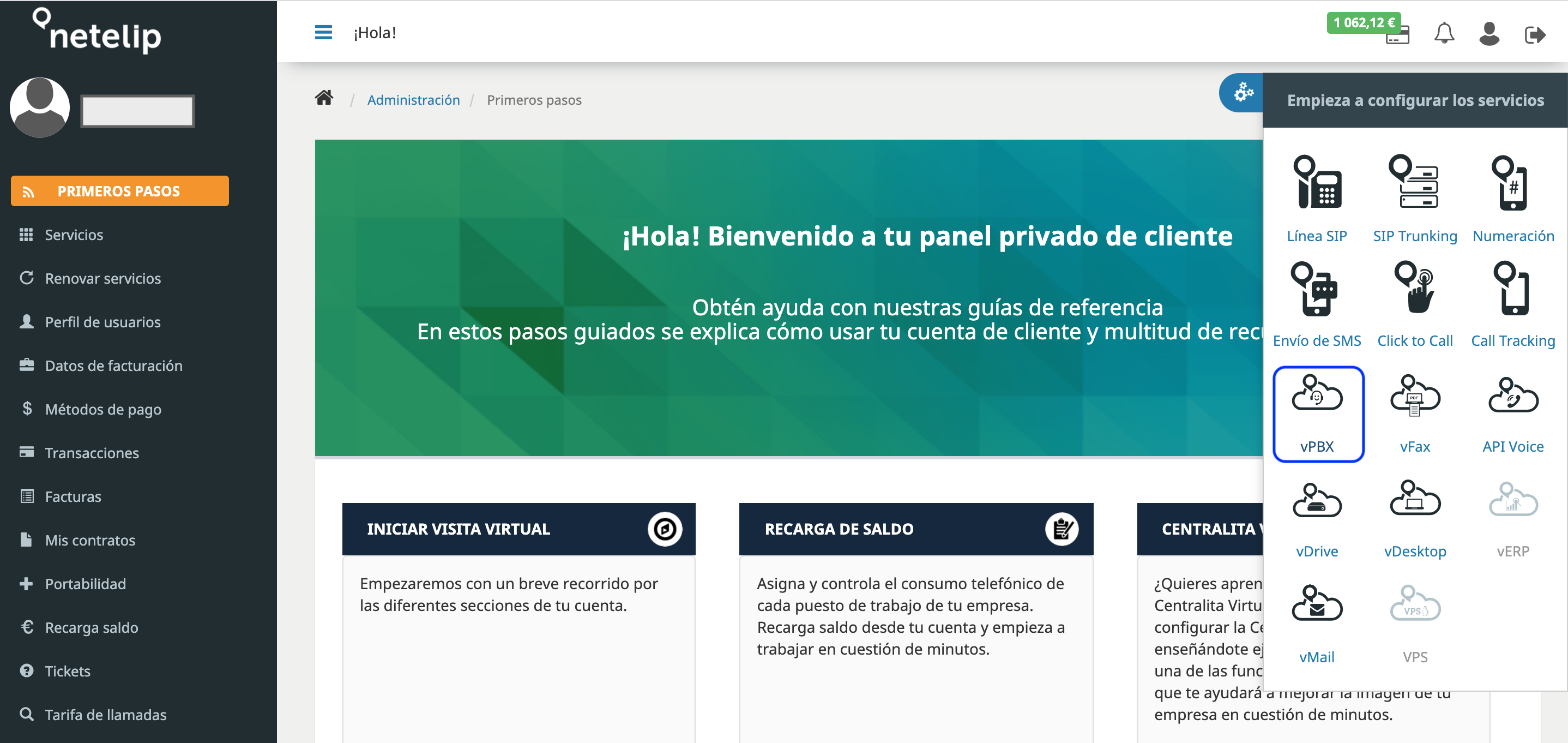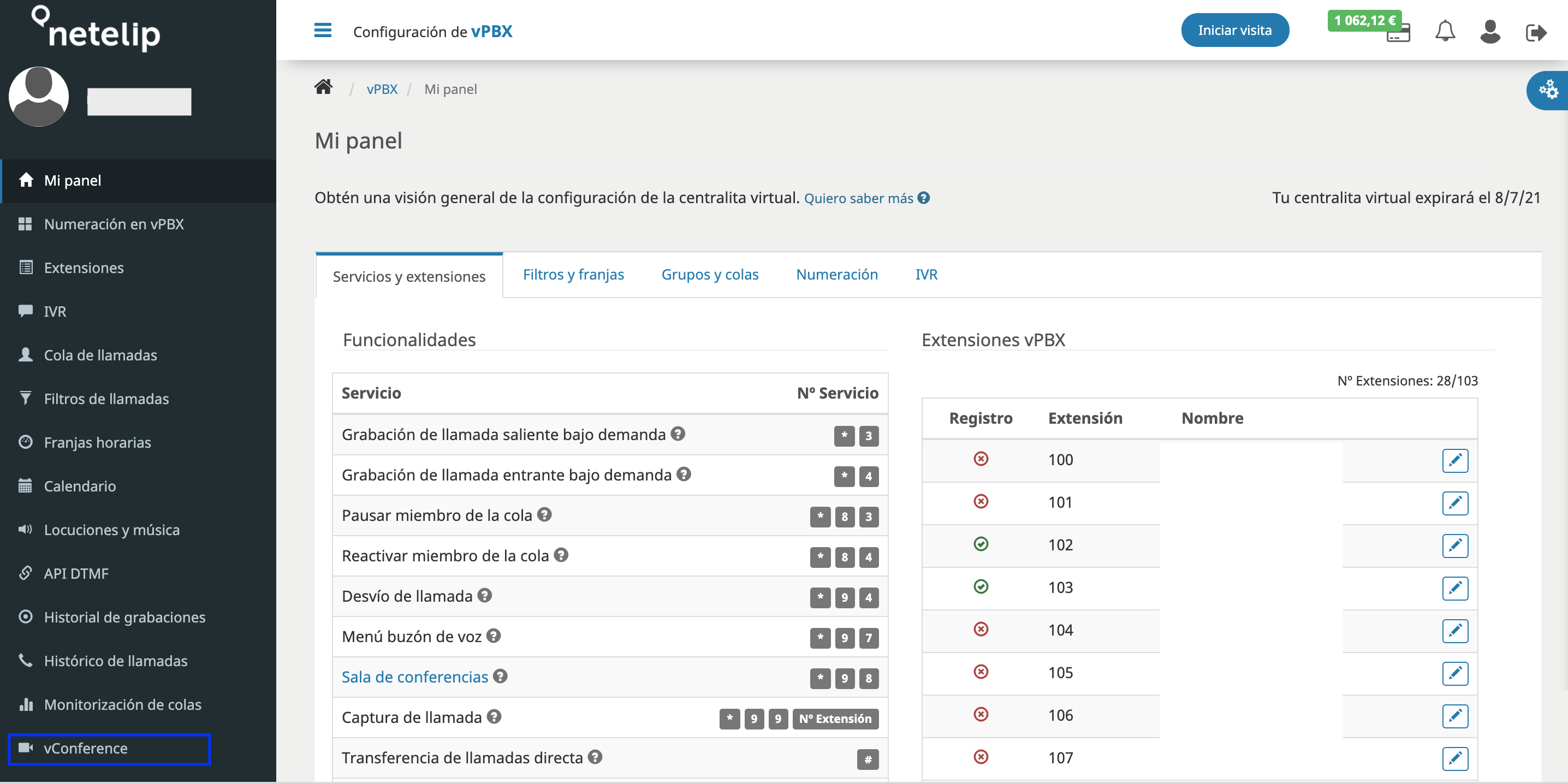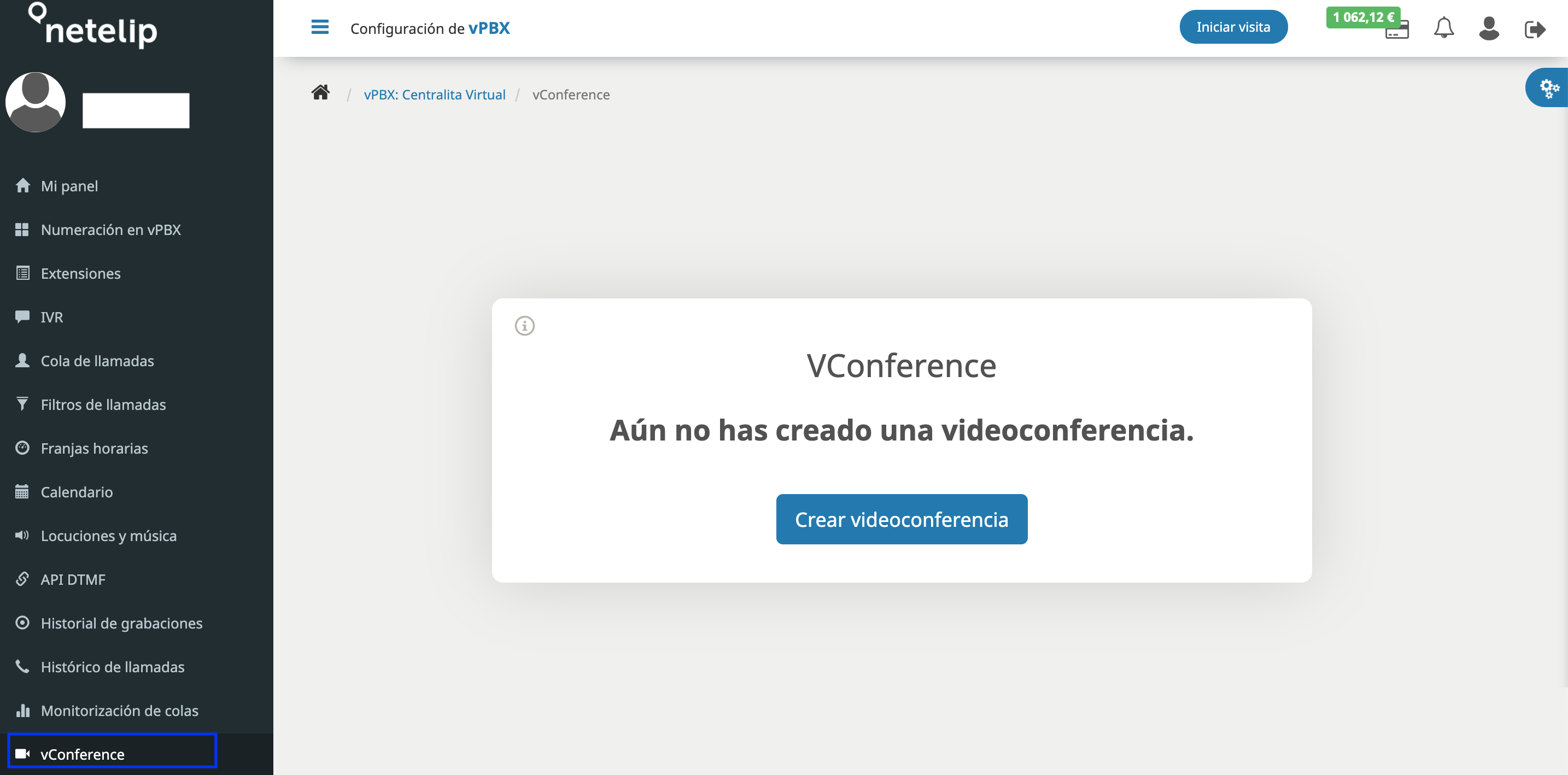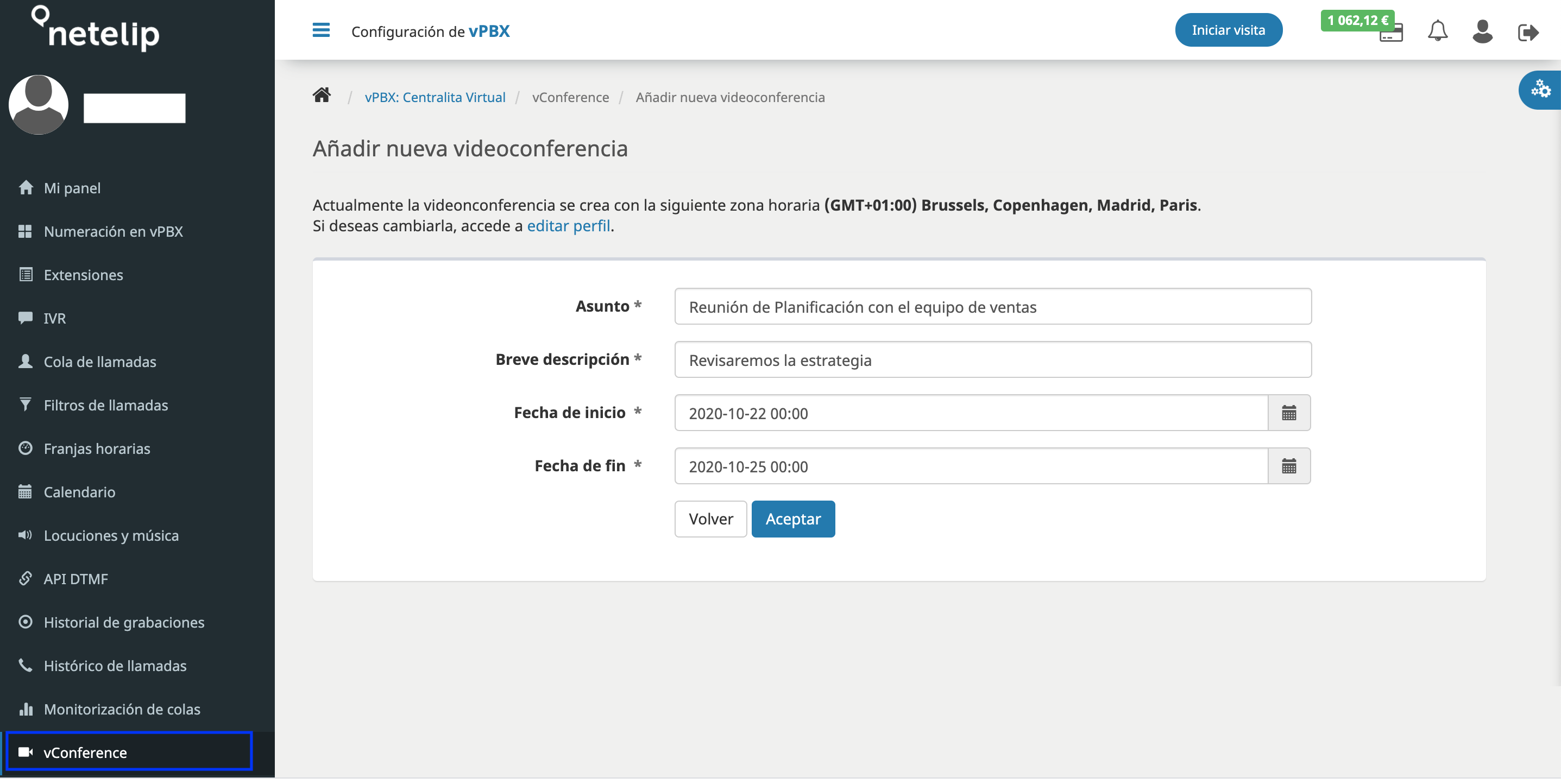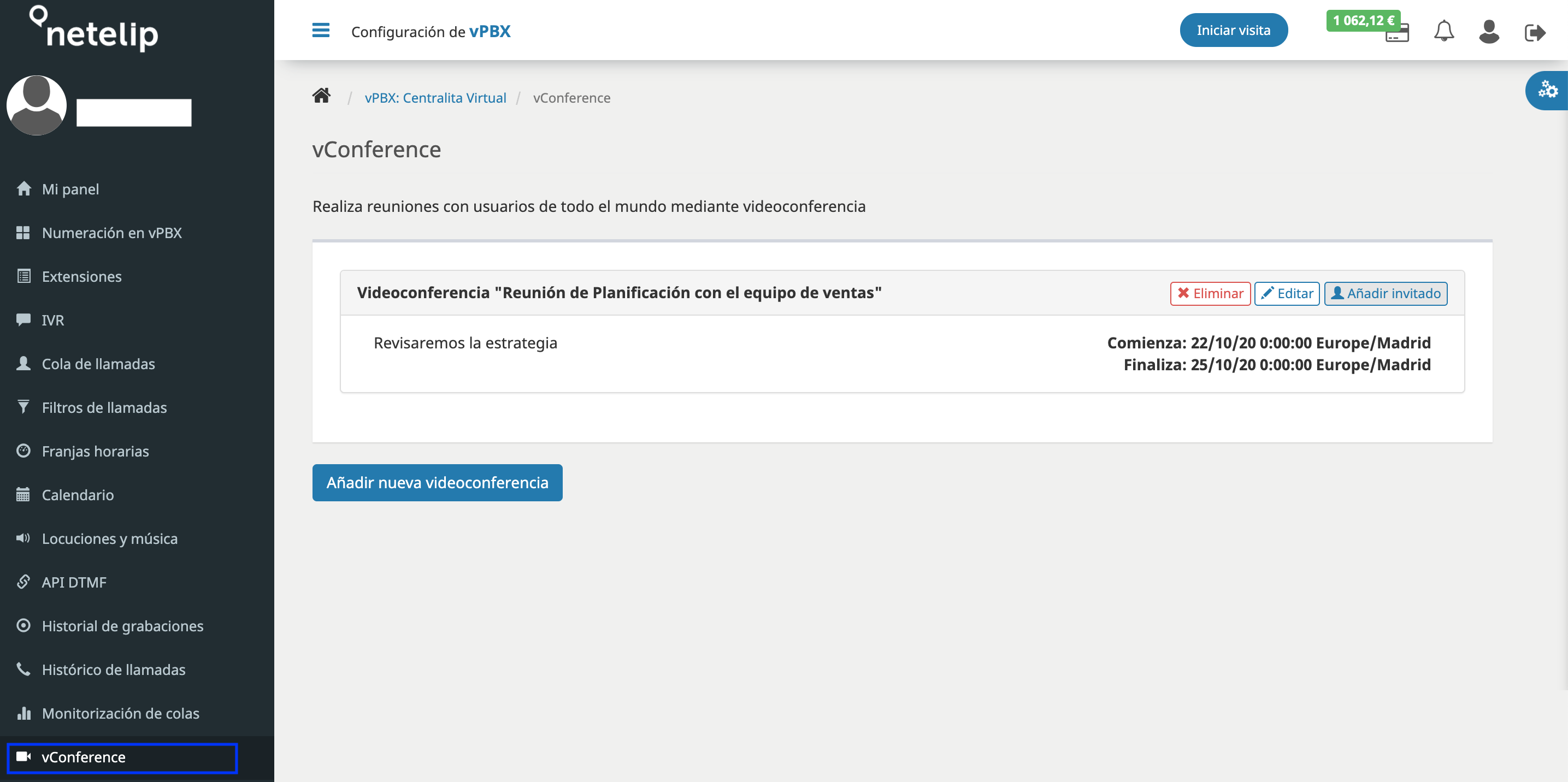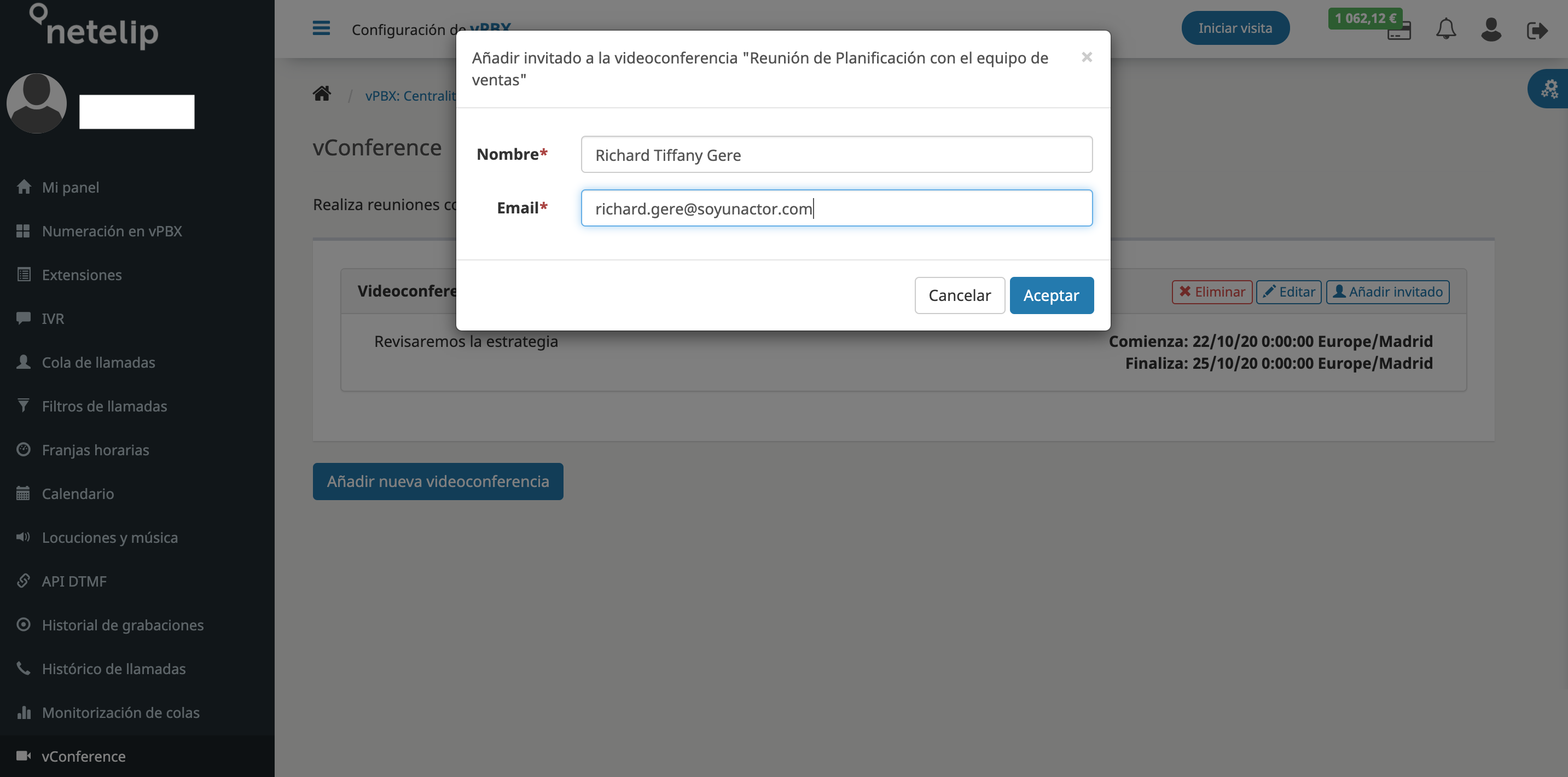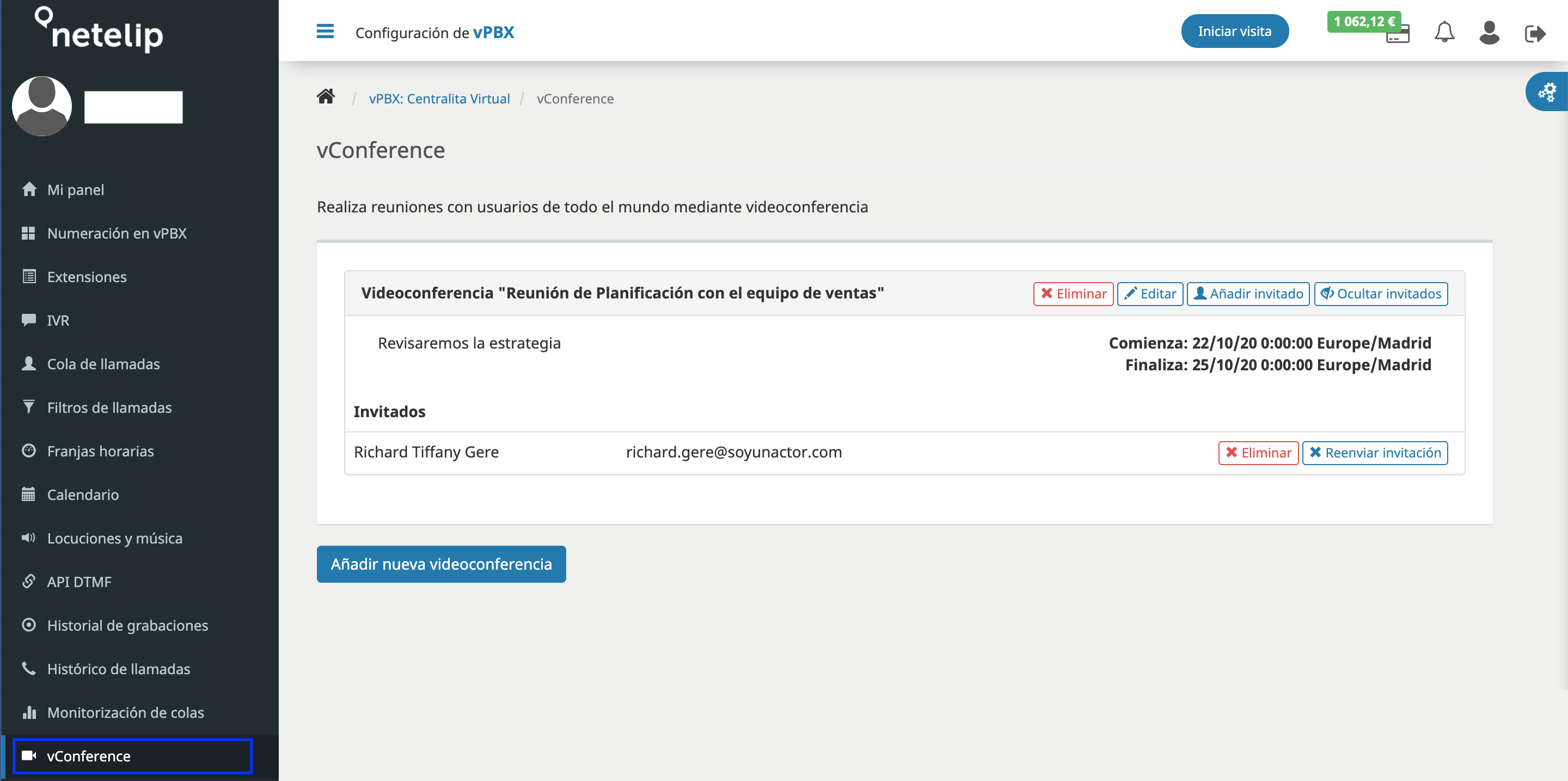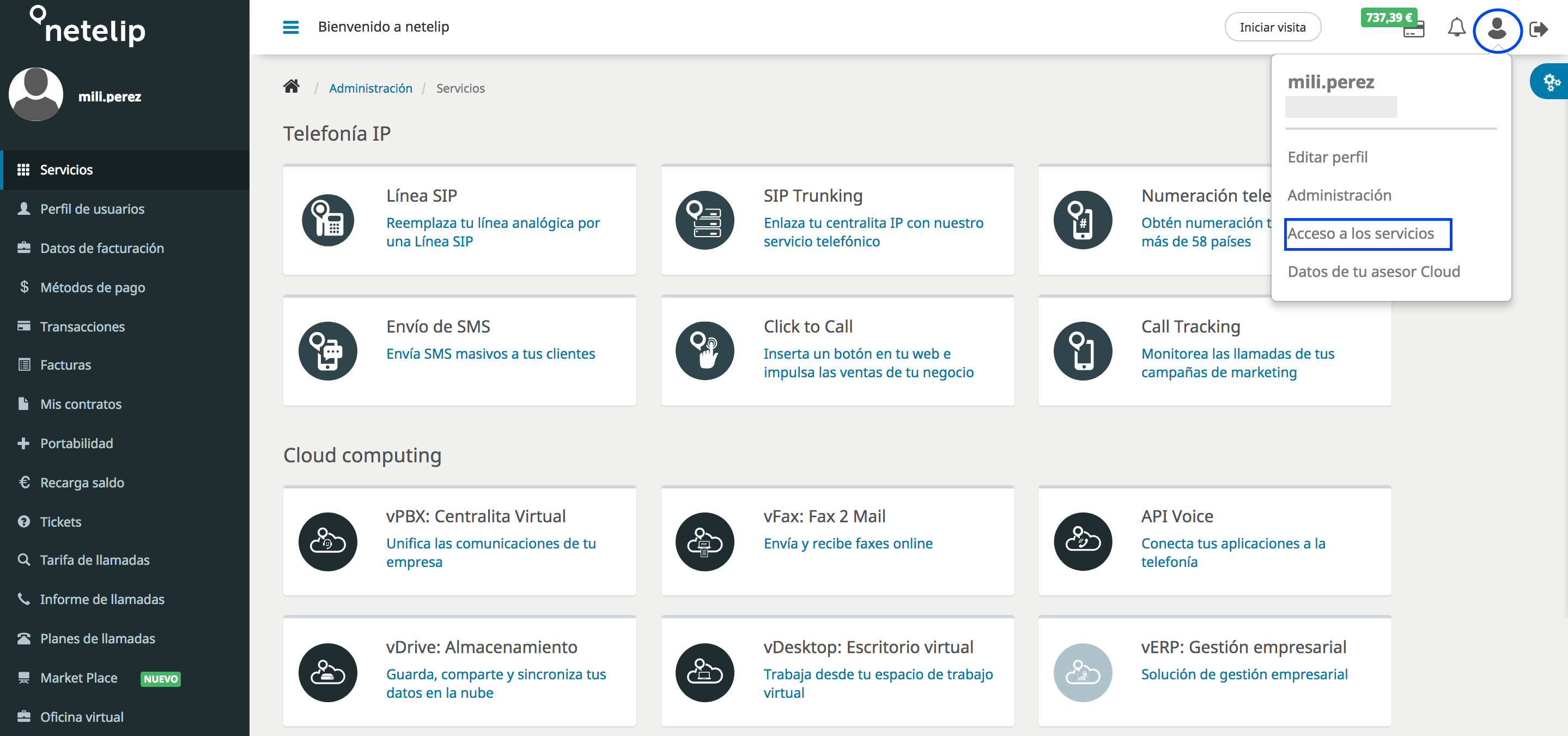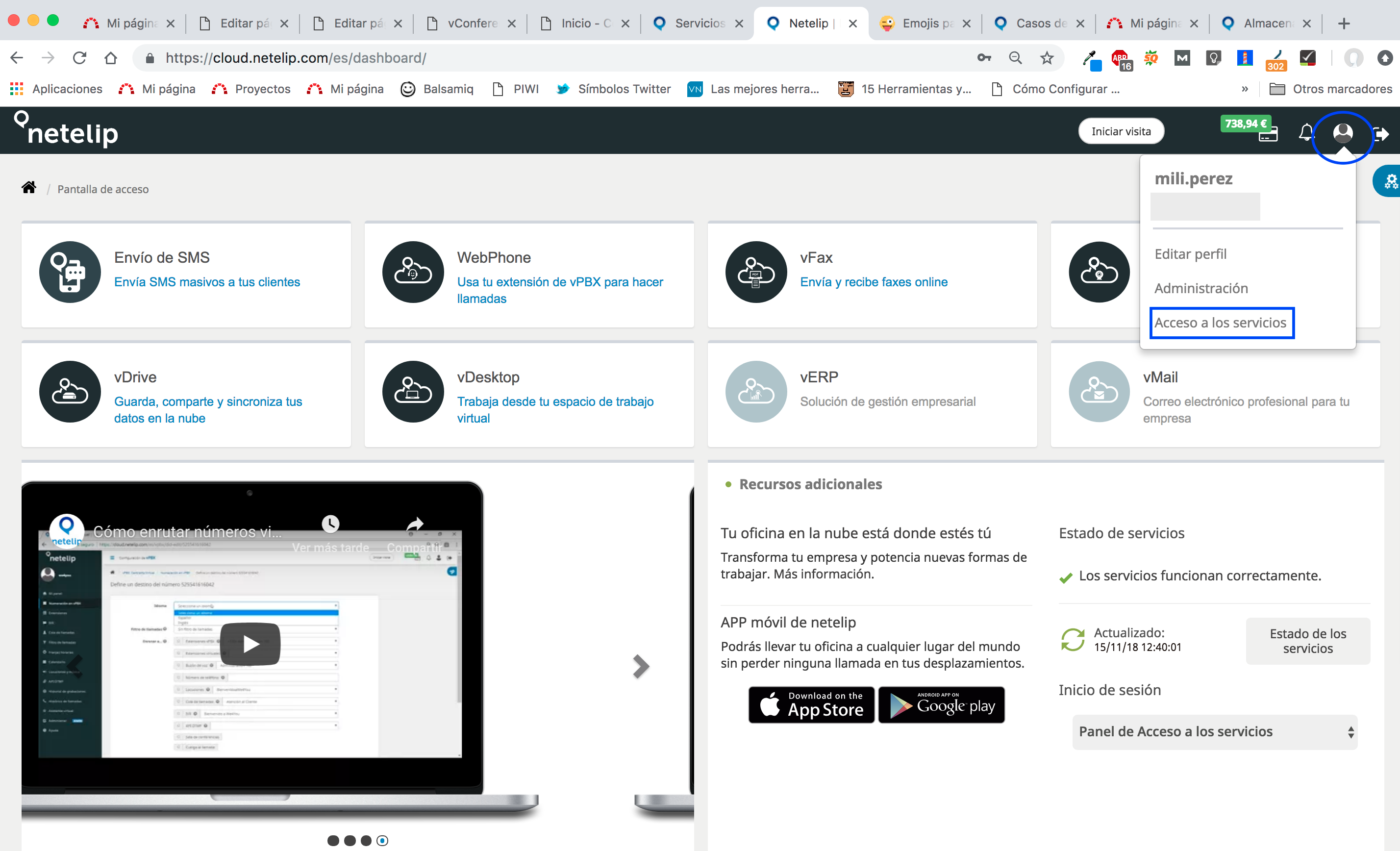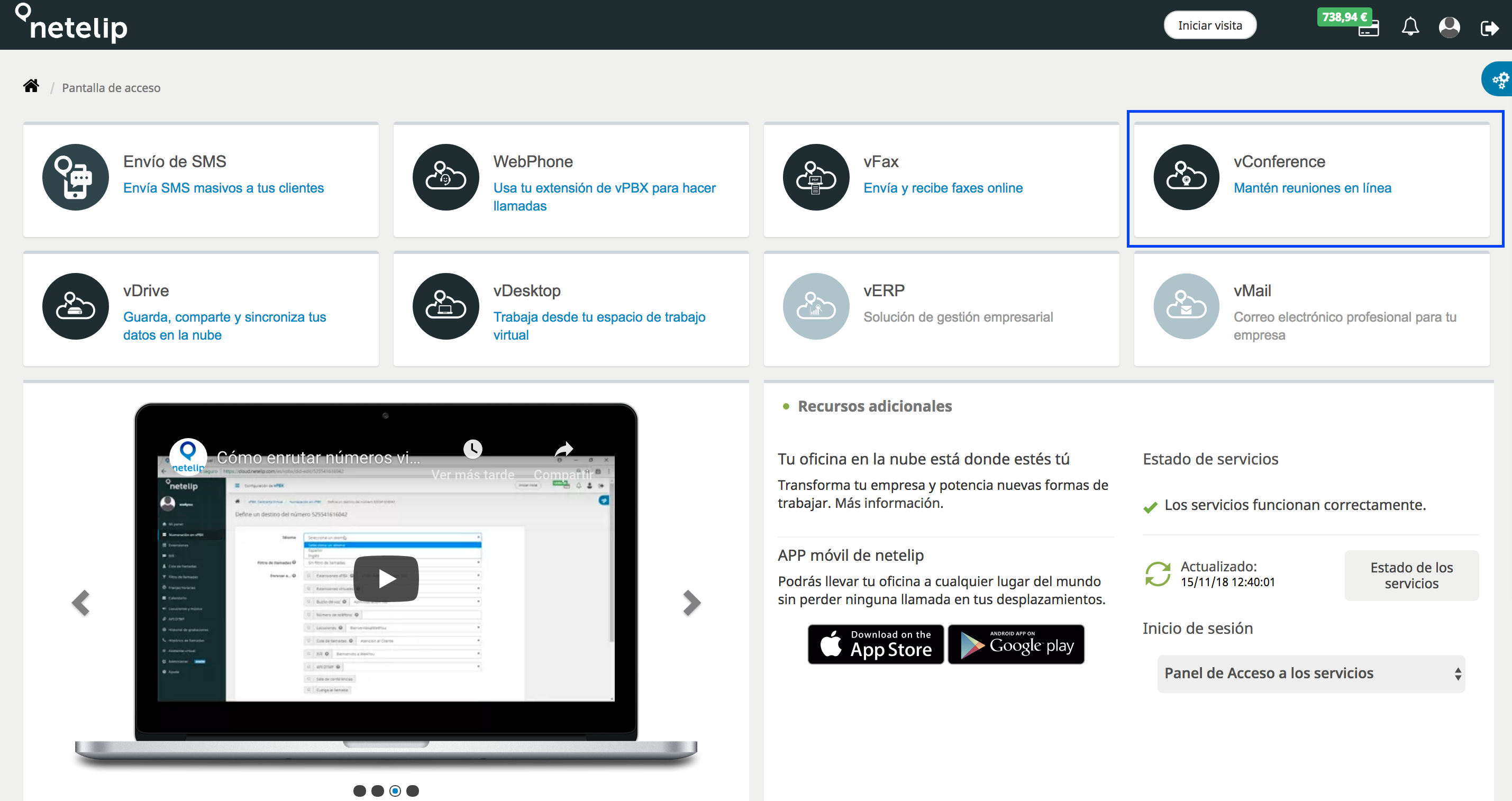¿Para qué sirve el servicio de Videoconferencias?
El servicio de Videoconferencia te permite mantener reuniones en línea con tus compañeros de trabajo y clientes.
Destacamos las funcionalidades y/o características del servicio de Videoconferencia más importantes:
- Realizar reuniones y mantener conversaciones online con los usuarios de tu cuenta de netelip o con invitados.
- Compartir pantallas y/o ventanas con los participantes de la videoconferencia.
- Chat con los participantes de la videoconferencia.
- Invitar a usuarios por correo electrónico a una videoconferencia.
- Apagar/encender tu cámara en la videoconferencia en cualquier momento.
- Apagar/encender tu micrófono en la videoconferencia.
- Posibilidad de poner a pantalla completa en la videoconferencia.
- Habilitar y/o deshabilitar diseño adaptativo por voz.
- Posibilidad de poner como principal un video remoto, ampliándolo.
- Activar/desactivar el sonido de un video remoto.
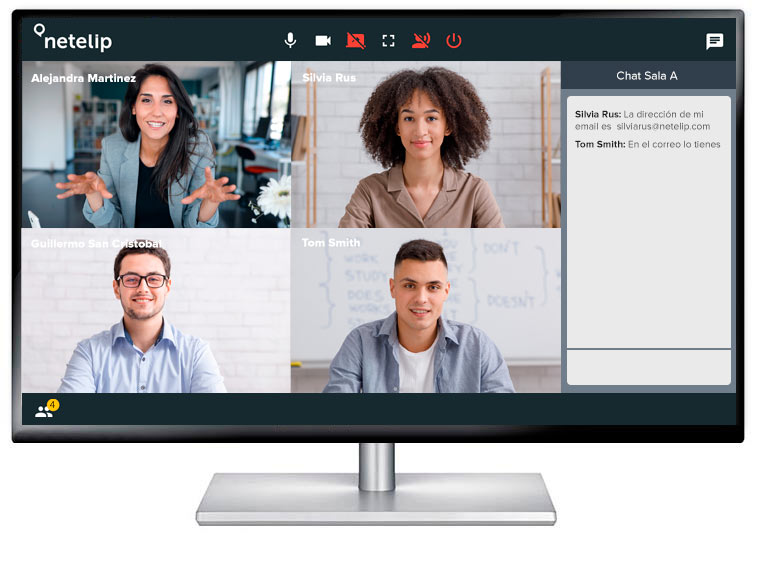
¿Cómo se activa el servicio vConference?
En esta sección, vamos a explicar cómo activar el servicio vConference desde netelip Cloud.
- Es importante, disponer de una cuenta en netelip Cloud.
- Tener contratado el servicio de Centralita Virtual.
- Asociar una extensión a un usuario.
Para poder hacer uso del servicio vConference, sigue estos sencillos pasos:
- Accede a la pantalla “Administración” de netelip Cloud.
- Haz clic en la sección “Perfil de usuarios”, en el menú vertical izquierdo.
- A continuación, desde la pestaña “Usuarios”, elige un usuario y en la columna “Acciones” haz clic en el icono “Servicios” y activa el servicio Centralita Virtual.
- Ahora ya puedes asignar a dicho usuario las extensiones o los números telefónicos que prefieras para poder usar el WebPhone de netelip.
¿Cómo se crea una videoconferencia?
Una vez que ya hemos activado el servicio vConference en el usuario deseado, es el momento de crear una videoconferencia para poder establecer videollamadas.
Veamos cómo paso a paso:
- Hacemos clic en el menú de configuración, icono de la rueda dentada en la parte superior derecha, y elegimos el servicio de la Centralita Virtual.
- Ahora, desde la pantalla de configuración de la Centralita Virtual, nos dirigimos al menú vertical izquierdo y hacemos clic en “vConference”.
- Para crear una sala de conferencias hacemos clic en el botón azul “Crear videoconferencia”.
- Introducimos el asunto de la videoconferencia, una breve descripción y la fecha y hora a la que queremos que tenga lugar.
Nota: los usuarios no administradores también pueden crear una videoconferencia.
Una vez creada la “Sala de conferencia” podemos realizar las siguientes acciones:
- Eliminar: borra la sala de conferencia.
- Editar: realiza cambios en la sala de conferencia.
- Añadir invitados: incluye nuevos usuarios en la sala de conferencia creada.
- Ocultar invitados: desaparecen los invitados en la sala de conferencia.
- Eliminar invitados: borra invitados a la sala de conferencia.
- Reenviar invitación: envía nuevamente la invitación a la sala de conferencia.
Nota informativa: realizamos una mejora del servicio vConference, para crear conferencias desde usuarios “NO administradores“.
¿Cómo se accede al servicio vConference?
Una vez que ya has creado una videoconferencia, solo tendrás que entrar en vConference en la fecha y hora que hayas establecido para poder acceder así a la reunión.
Te contamos cómo en estos simples pasos:
- Nos desplazamos desde el menú de navegación superior derecho a “Acceso a los servicios”.
- Hacemos clic en el icono del servicio “vConference”.
- Ahora puedes elegir el alias o el avatar que usarás durante la conferencia. Haz clic en el botón azul “Entrar” para comenzar.
¡Listo! Ya tenemos configurado el servicio vConference para mantener reuniones en línea con compañeros de trabajo, clientes o proveedores.
¿Qué es lo que ocurre cuando llega el verano y tenemos que estar conectados en el trabajo? ¿Quieres seguir trabajando desde cualquier parte del mundo? ¿Te gusta la montaña o la playa y no quieres perder ninguna reunión importante? Te contamos unos truquitos para que puedas seguir trabajando, sin tener que ir a la oficina. Te recomendamos nuestro artículo del blog “¡Cómo mejorar tus videoconferencias en verano con netelip!”
Lee nuestro artículo en el blog “vConference: Reuniones en línea y chat trabajando desde casa“.
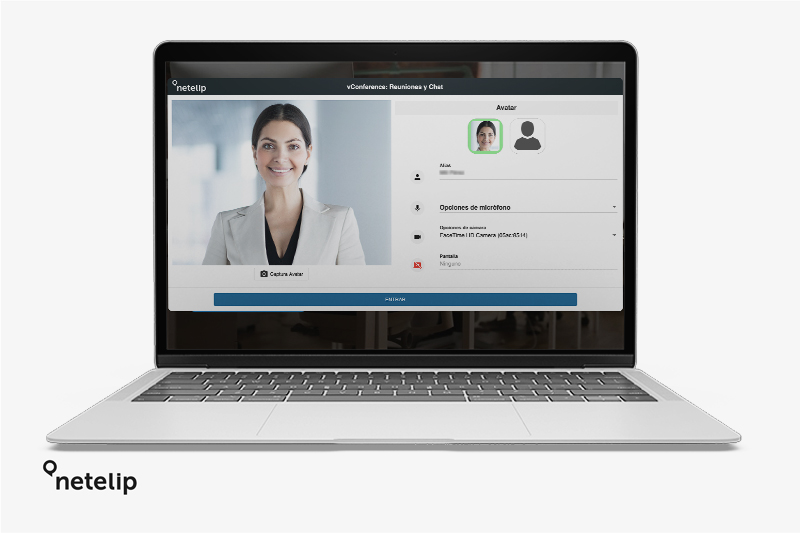
 Volver
Volver